Meine Zeit ist gekommen, um meine Erfahrungen mit der Schaffung eines „ohne ein intelligentes“ Zuhause zu teilen. Ich möchte mich nicht wirklich auf Polemik einlassen, was ein Smart Home überhaupt ist und was es tun sollte. In meinem Fall werden wir die WLAN-Module Sonoff von ITEAD zähmen und lernen, das "Laden" vom Telefon aus ein- und auszuschalten. In der Veröffentlichung wird erläutert, wie Sie ein Modul flashen, einen Temperatur- / Feuchtigkeitssensor an das Modul anschließen und wie Sie das Modul über die Anwendungen HomeKit ("Home") und Siri steuern. Hinzu kommt das Domoticz Smart Home Management System auf Himbeer-Pi. Fügen Sie der Kaffeemaschine WLAN hinzu und bringen Sie Siri bei, die Gegensprechanlage zu öffnen.
Ich habe drei herkömmliche Sonoff-Module und ein SV (Safe Voltage) zum Testen bestellt. Zum Zeitpunkt der Bestellung ist das übliche 4,85-Modul nach Lagerbestand immer grün, obwohl der Lagerbestand unbefristet aussieht. SV zu einem ähnlichen Preis von 4,85. Bei Lieferung in die Ukraine betrugen die Gesamtkosten 26 grüne. China und China in Afrika, China, das Geld ist weg, und die Waren haben noch drei Wochen zu erwarten, und vielleicht noch mehr. Man könnte sicher in der Ukraine kaufen und nicht warten, aber dann etwas teurer.
Die Freuden der ersten Schritte in Richtung eines „ohne intelligentes“ Zuhause
Es kamen vier Module, die üblichen sind in Kartons verpackt, und der SV befindet sich nur in einer antistatischen Tasche. Der Fall und die Größe zufrieden.

Ich werde den Prozess der Installation nativer e-Welink-Software und des Verbindens des Moduls mit dem Heimnetzwerk nicht beschreiben, Anweisungen in beliebigen Sprachen im Internet, nimm es - ich möchte nicht.
Ohne nachzudenken, gehen wir in den Korridor und fügen dieses Modul der Deckenlampe hinzu. Das Modul ist klein, es ist viel Platz in der Lampe. Das Licht im Korridor bleibt oft an, und jetzt können Sie das Licht im Bett vor dem Fernseher ausschalten. Die Wohnung wurde bereits überall repariert und konventionelle Schalter installiert. Berühren Sie nicht die Reparatur und verwenden Sie die vorhandene Verkabelung.
Es stellt sich folgende Arbeitslogik heraus:
- Der Schalter ist ausgeschaltet, dann funktioniert das Modul auch nicht;
- Wenn der Schalter eingeschaltet ist, kann das Licht von der Anwendung aus ausgeschaltet werden.
- Der Schalter ist eingeschaltet und das Licht wurde während der Anwendung ausgeschaltet. Um das Licht einzuschalten, muss der Schalter ein- und ausgeschaltet werden, nachdem das Modul „Stromversorgung im Abschnitt“ auf EIN gestellt wurde (wenn das Relaismodul eingeschaltet ist, wird das Licht eingeschaltet).
Freut euch.
Das zweite Modul wurde der Lampe im Schlafzimmer hinzugefügt. Dann war die Lampe nicht so geräumig wie im Korridor. Ich musste den Fall ein wenig feilen und den Knopf reduzieren / abschneiden, er passte nicht in die Höhe. Dann ist das Modul ordentlich in der Lampe versteckt.
Wir machen den Schalter unter dem Knopf neu
In der Wohnung sind Schalter der Schneider Unica-Serie installiert. Sie können einen solchen Schalter neu herstellen, indem Sie eine Feder unter den Schlüssel stellen, und der Ort wurde bereits im Voraus vorbereitet.
Während sie im Internet schreiben, können Sie die Feder aus Kugelschreibern ausprobieren. Meine Versuche, eine Feder mit einem Kugelschreiber zu installieren, schlugen fehl. Eine sehr schwache Feder und mangelnde Steifigkeit bringen den Schlüssel wieder in seine ursprüngliche Position.
Die ursprüngliche Schneider-Feder hat die folgenden Eigenschaften: d = 3,6 mm, Drahtstärke 0,6 mm, Höhe 10 mm. Ich habe es nicht selbst gehalten, ich habe es nicht zum Verkauf gefunden, ich habe Informationen über den Frühling in einem der Foren gefunden.
Nach dem Durchsuchen des Hauses wurde eine ähnliche Feder gefunden, die ziemlich elastisch war und erfolgreich zum Schalter hinzugefügt wurde. Ohne einen Cent auszugeben, bekommen wir einen Knopf anstelle eines Schalters.
 Es sieht aus wie ein Schalter mit einer installierten Feder.
Es sieht aus wie ein Schalter mit einer installierten Feder.Jetzt haben wir immer das Modul mit Strom und im Netzwerk. In den Einstellungen legen wir fest, dass das Modul beim Einschalten des Moduls den Status des Relais ändert.
Die Logik der Arbeit in diesem Fall:
- Am Sonoff-Modul ist immer Strom vorhanden, wodurch das Licht während der Anwendung ein- und ausgeschaltet wird.
- Durch Drücken der Taste wird die Stromversorgung unterbrochen und das Relais wechselt in den entgegengesetzten Zustand.
Wir können die Last sowohl am Switch als auch über die Anwendung steuern. Die native Anwendung und das native Modul arbeiten über einen chinesischen Server.
Ja, ja, ich weiß, während der Nacht gibt es einen Sprung / eine Unterbrechung, das Einschalten der Spannung und das Licht geht an. Während des Betriebs des Moduls war dies noch nie zuvor passiert, aber wir leben in der Ukraine und die Schlagzeilen sind voller Versprechungen von Stromausfällen.
Auf dem Tisch liegt das dritte Modul. Wo bist du lieb Und wir werden Ihren Eingeborenen auswählen und spöttisch sein!
Alternative Firmware installieren
Eine Autopsie ergab,
dass der Patient an einer Autopsie gestorben ist und dass unter dem Kamm Platz für 5 Stifte ist.

Über die Schaltfläche am Gehäuse (3,3 V Rx, Tx, GND, GPIO 14). Lötkolben in der Hand und USB-zu-TTL-Adapter anschließen. In meinem USB-zu-TTL-Adapter sind 3,3 V vorhanden. Ich habe nicht versucht, das Modul mit 5 V zu versorgen, und ich empfehle es nicht.
Als nächstes kommt der Software-Teil. Für solche Module gibt es
Firmware auf dem Github. Jetzt ist bereits eine neue Version der
Firmware erschienen. Was nützt diese Firmware? Es gibt Web Control, MQTT-Protokoll, OTA (Over the Air) - Firmware über Funk. Was die native Firmware betrifft, das mqtt-Protokoll in den Versprechungen hinzuzufügen, ist OTA ebenfalls vorhanden, jedoch nur für sich. Der Nachteil der nativen Firmware besteht darin, dass sie nur funktioniert, wenn sie mit dem globalen Netzwerk verbunden ist. Warum brauchen wir das? Zu diesem Zeitpunkt ist dies nicht erforderlich, zumal wir nicht wissen, was und wohin unser Modul sendet.
Installieren Sie die Arduino IDE. Ich habe die tragbare Version 1.8.1 installiert. Für die Firmware ist die Version IDE 1.6.10 oder höher erforderlich.
- Unterstützung für ESP8266-Module hinzufügen
- Installieren Sie
pubsubclient○ Suchen Sie die Datei src \ PubSubClient.h und ändern Sie den Wert von MQTT_MAX_PACKET_SIZE auf 400 oder mehr (jetzt fordern Tasmot-Versionen einen Wert von 500 oder höher an).
Laden Sie die Skizze herunter, stellen Sie sie mit gekreuzten Fingern zusammen und hoffen Sie, dass alles reibungslos verlief. Dies war nicht mein Fall, wir haben den Fehler gelesen und die erforderlichen Bibliotheken hinzugefügt, die nicht vorhanden waren. Ein paar Stunden quälen und Firmware ohne Fehler haben. (Das Hauptproblem war, dass ich die Arduino IDE unter Win XP installiert habe). Bearbeiten Sie die Konfigurationsdatei und geben Sie unsere Firmware ein.
Das paar Minimum, das ich in User_config.h regiert habe.
User_config.h#define PROJECT "bath" // -
#define STA_SSID1 "your_wifi_station_id" //
#define STA_PASS1 "your_pass" //
#define STA_SSID2 "your_wifi_station_id_plus" //
#define STA_PASS2 " " //
#define SYS_LOG_HOST "192.168.." // , raspberry pi,
//#define USE_I2C //
//#define USE_IR_REMOTE
//#define USE_WS2812
Abhängig von der Version können andere Einstellungen hinzugefügt werden, die ich unnötig ausschalten würde. In der neuesten Firmware (Tasmota) können immer mehr Einstellungen über das Webeinstellungsmenü vorgenommen und mit User_config.h dupliziert werden.
Skizzenfüllung:
- Schalten Sie das Modul aus (auf bequeme Weise).
- Halten Sie die Taste am Modul gedrückt und schließen Sie die Stromversorgung an. Das Modul ist bereit, Firmware zu empfangen.
- Klicken Sie in der IDE auf OK und drücken Sie erneut die Daumen. Wir warten, bis die Firmware auf das Modul hochgeladen wird.
Im Falle eines Fehlers überprüfen wir die Drähte und ob überall alles fest verschraubt ist oder ob nicht genügend Strom von USB zu TTL vorhanden ist und wir eine externe Quelle benötigen. Wir tanzen mit einem Tamburin und wiederholen den Vorgang.
Wichtig: Die Stromversorgung des Moduls erfolgt nur über 3,3-V-Pins. Es kann nicht über die Stromversorgung des Moduls selbst an die Stromlast angeschlossen werden. Erfahrene Benutzer schreiben, dass die Versorgung des Moduls mit 220 V mit Firmware zu einem kleinen, aber feinen Baustein wird. Ich habe es nicht versucht, ich weiß es nicht. Daher werden beim Flashen des Moduls nur vier Kabel an die Pins angeschlossen, und wir entfernen alles andere.
Wenn alles in Ordnung ist, sollte das Modul nach dem Neustart eine Verbindung zum Access Point herstellen, die IP-Adresse suchen und im Browser darauf zugreifen.
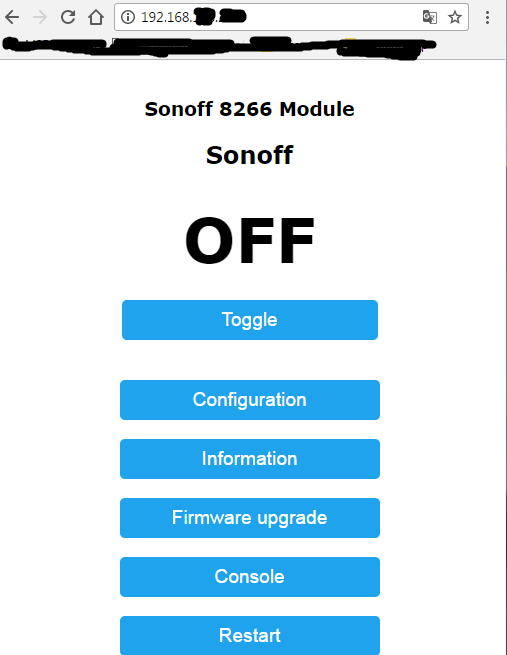 Das Erscheinungsbild der Startseite.
Das Erscheinungsbild der Startseite.Wenn das Modul keine Verbindung zu Ihrem Zugangspunkt herstellt, tanzen Sie mit einem Tamburin weiter. Es gibt verschiedene Lösungen, im Rahmen dieses Artikels werde ich nicht beschreiben. Ich habe die Konfigurationen überprüft und das Modul einfach erneut geflasht.
Jetzt haben wir Webzugriff auf das Modul und seine Einstellungen, mqtt, die Drähte können in eine Schublade gelegt werden, Firmware / Update auf dem Luftweg durchgeführt.
Und wo ist Siri?
All dies ist sicherlich wunderbar, es ist Zeit zu lernen, wie man mit dem Guten vom Telefon aus umgeht. Ich habe mehrere Programme aus der App für das iPhone ausprobiert und nichts Interessantes bekommen. Es wurde beschlossen, auf die Home-Anwendung oder das HomeKit zuzugreifen, mit denen auch Module über Siri gesteuert werden können.
Wir finden im Regal Raspberry Pi und verbinden uns mit dem Netzwerk. In meinem Fall war bereits eine "Himbeere" mit dem Netzwerk verbunden. Wie man das Betriebssystem installiert und die "Himbeeren" anschließt, um es zu beschreiben, macht keinen Sinn.
Um mit HomeKit zu kommunizieren, müssen Sie Homebridge installieren. Homebridge ist ein NodeJS-Server, der in Ihrem lokalen Netzwerk ausgeführt wird und die iOS HomeKit-API emuliert.
sudo apt-get update sudo apt-get upgrade sudo apt-get install git make sudo apt-get install g++
Abhängig von Ihrem System müssen Sie möglicherweise den C ++ - Compiler aktualisieren.
Installieren Sie Nodejs. Wir gehen in den Laden und wählen den passenden
dist aus . Kopieren Sie die Adresse der Distribution und weiter im Bild
wget https://nodejs.org/dist/v4.0.0/node-v4.0.0-linux-armv6l.tar.gz tar -xvf node-v4.0.0-linux-armv6l.tar.gz cd node-v4.0.0-linux-armv6l sudo cp -R * /usr/local/
Ich habe v6.9.4 für mich installiert, jetzt gibt es neuere.
Fügen Sie weitere erforderliche Pakete hinzu:
sudo apt-get install libavahi-compat-libdnssd-dev
Installieren Sie Homebridge selbst:
sudo npm install -g --unsafe-perm homebridge
Wenn dies nicht funktioniert, versuchen Sie:
sudo npm install -g --unsafe-perm homebridge hap-nodejs node-gyp cd /usr/local/lib/node_modules/homebridge/ sudo npm install --unsafe-perm bignum cd /usr/local/lib/node_modules/hap-nodejs/node_modules/mdns sudo node-gyp BUILDTYPE=Release rebuild
Nach der Installation von Homebridge müssen Sie einige weitere Plugins installieren und anschließend die Einstellungen des Homebridge-Servers ändern.
Die Installation der Plugins erfolgt auf die gleiche Weise wie bei der Homebridge
sudo npm install -g --unsafe-perm homebridge-plugin-name
Das gewünschte Plugin finden wir im
Paketmanager . Dort finden wir ein Beispiel für Einstellungen, die zu unseren Einstellungen hinzugefügt werden müssen.
Für einen einfachen Wechsel.
npm install -g homebridge-mqttswitch
Gehen Sie zu den Einstellungen und erstellen Sie die Konfigurationsdatei, falls diese noch nicht erstellt wurde:
sudo nano .homebridge/config.json
Die Konfigurationsdatei lautet wie folgt:
config.json { "bridge": { "name": "Homebridge", "username": "CC:22:3D:E3:CE:30", "port": 51826, "pin": "031-45-154" }, "platforms": [ ], "accessories": [ { "accessory": "mqttswitch", "name": "", "url": "mqtt://192.168.178.123:1883", "username": "admin", "password": "admin", "caption": "room", "topics": { "statusGet": "stat/sleeping/POWER", "statusSet": "cmnd/sleeping/power" }, "onValue": "1", "offValue": "0", "integerValue": "true" } ] }
Überprüfen Sie beispielsweise
hier, bevor Sie die Einstellungsdatei speichern. Versuchen Sie nach dem Speichern Folgendes auszuführen:
Homebridge
Wenn alles beginnt, wird es uns schreiben, so etwas wie:
11:27:43 PM] [] Initializing mqttswitch accessory...
Dort wird der Code 031-45-154 für die Verbindung angezeigt, wenn er in den Einstellungen nicht geändert wurde.
Schalten Sie nun das Telefon / Planest mit iOS ein. Wir finden die Anwendung „Home“ oder „HomeKit“ → Fügen Sie ein Zubehör hinzu und warten Sie, bis unser Zubehör „Homebridge“ angezeigt wird. Fügen Sie es hinzu, geben Sie den Code ein und weisen Sie dem Switch einen Raum zu. Und voila, "Hallo Siri, schalte das Licht im Raum ein / aus" - es hat funktioniert. "Hi Siri" auf Telefonen der 5. Serie und darunter funktioniert nur, wenn eine Verbindung zum Laden besteht.
Wenn bei uns alles richtig funktioniert, muss Homebridge zum Start hinzugefügt werden.
Vollständige Anleitung in Englisch. In meinem Fall erstellen Sie über
init.d die Datei
sudo nano /etc/init.d/homebridgeKopieren Sie die
Vorlage in eine Datei in dieser Datei und ändern Sie sie unter Homebridge
/etc/init.d/homebridge#!/bin/sh
### BEGIN INIT INFO
# Provides: homebridge
# Required-Start: $network $remote_fs $syslog
# Required-Stop: $remote_fs $syslog
# Default-Start: 2 3 4 5
# Default-Stop: 0 1 6
# Short-Description: Start daemon at boot time
# Description: Enable service provided by daemon.
### END INIT INFO
dir="/home/pi"
cmd="DEBUG=* /usr/local/bin/homebridge"
user="pi"
Speichern, beenden.
sudo chmod 755 /etc/init.d/homebridge sudo update-rc.d homebridge defaults
Jetzt startet Homebridge beim Systemstart.
Wir befestigen den DHT22 Sensor (Temperatur / Luftfeuchtigkeit)
Ein aufmerksamer Leser bemerkte, dass der Kamm 5 Stifte hat und einer davon ist GPIO 14. Wieder nehmen wir den Lötkolben in die Hand und löten die drei Drähte für den Feuchtigkeitstemperatursensor DHT22 auf 3,3 V, GND, GPIO 14. Sie können einen anderen Sensor verwenden (ds18b20, DHT 11 oder einen anderen, der von der Firmware unterstützt wird), aber es war DHT22 in meiner Box. Der Sensor wurde über einen Stecker angeschlossen, der an der Seite des nativen Gehäuses befestigt war. Bei Bedarf kann ein weiterer Sensor ohne Skalpell und Lötkolben angeschlossen werden.

Auf dem Bild habe ich gerade den Stecker repariert, ich habe die Drähte noch nicht angeschlossen. In der Sonoff-MQTT-OTA-Arduino-Firmware müssen Sie die folgenden Einstellungen überprüfen:
#define DHT_PIN 14 // GPIO 14 = AM2301 (Sonoff_TH10A(16A), Sonoff SV) #define DHT_TYPE AM2301 // DHT module type (DHT11, DHT21, DHT22, AM2301, AM2302 or AM2321)
Für die Tasmota-Firmware können der Pin- und Sensortyp in den Webeinstellungen angegeben werden.
Wenn alles richtig angeschlossen und konfiguriert ist, werden auf der Weboberfläche der Status des Relais und die Sensorwerte angezeigt. In den Einstellungen können Sie die Abfragerate des Sensors einstellen. Der Standardwert beträgt 300 Sekunden (5 Minuten).
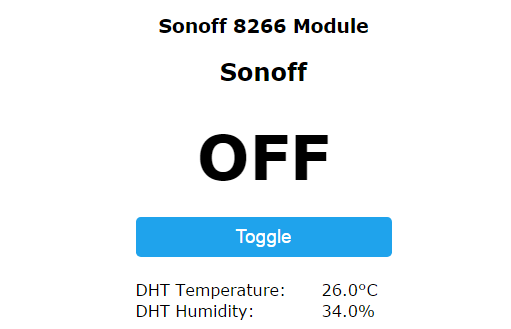
Wir suchen nach einem Plug-In für Homebridge, das mit einem Temperatur- und Feuchtigkeitssensor funktioniert. Wir müssen diese Messwerte jetzt im Anhang anzeigen. Ich habe das alles geschafft, aber meiner Meinung nach war es mein Rechen und sollte nicht gemacht werden.
Und warum? Alles ist sehr einfach, nur das Anschrauben des Sensors an den Sonoff macht keinen Sinn. Sie müssen etwas basierend auf diesen Messwerten ein- und ausschalten. In den Firmware-Einstellungen gibt es jedoch keine solche Möglichkeit. Es ist möglich, die Home / HomeKit-Anwendung für solche Zwecke zu konfigurieren. Sie benötigen jedoch ein Tablet, das ständig zu Hause ist, oder Apple TV. Das Vorhandensein der Fähigkeit, mit Domoticz zu kommunizieren, in der Firmware führte mich auf diesen schwierigen Weg zur Installation des Domoticz Smart Home-Steuerungssystems.
In Form eines kleinen Exkurses habe ich versucht, Plugins mit der Homebridge zu verbinden, mit denen Sie RTSP-Streams von einer Webcam übertragen können. Ich habe eine IP-Kamera TOP-201 von meinen chinesischen Kollegen.
Installieren Sie das Plugin:
npm install -g --unsafe-perm homebridge-camera-ffmpeg
Zur Einstellungsdatei hinzufügen:
config.json "platforms": [{ "platform": "Camera-ffmpeg", "cameras": [ { "name": "top-201", "videoConfig": { "source": "-re -i rtsp://admin@192.168.178.10:554/user=admin_password=tlJwpbo6_channel=1_stream=0.sdp?real_stream", "maxStreams": 2, "maxWidth": 640, "maxHeight": 480, "maxFPS": 3 } } ]
Darüber hinaus wird in der HomeKit-Anwendung ein Bild von der Kamera angezeigt. Dies alles funktionierte jedoch sehr langsam, und diese Kamera wurde nicht benötigt. Um das System nicht unnötig zu laden, habe ich die IP-Kamera gelöscht. Kehren wir zur Installation eines Systems für die Verwaltung „ohne intelligentes Zuhause“ zurück.
Installieren und konfigurieren Sie Domoticz für Sonoff-Module
Kitt → ssh → und wieder pflücken wir die Himbeere. Überraschenderweise erforderte die Installation in meinem Fall kein Tanzen mit einem Tamburin und es war genug
sudo curl -L install.domoticz.com | sudo bash
Autostart hinzufügen:
sudo cp domoticz.sh /etc/init.d sudo chmod +x /etc/init.d/domoticz.sh sudo update-rc.d domoticz.sh defaults
Ändern Sie gegebenenfalls einige Einstellungen:
sudo nano /etc/init.d/domoticz.sh
Öffnen Sie die Adresse der Himbeeren
192.168.xxx.xxx : 8080. Und sie sollten zur Domotics-Seite gehen. Darüber hinaus erfolgt die Konfiguration und Hinzufügung von Sensoren bereits über das Web.
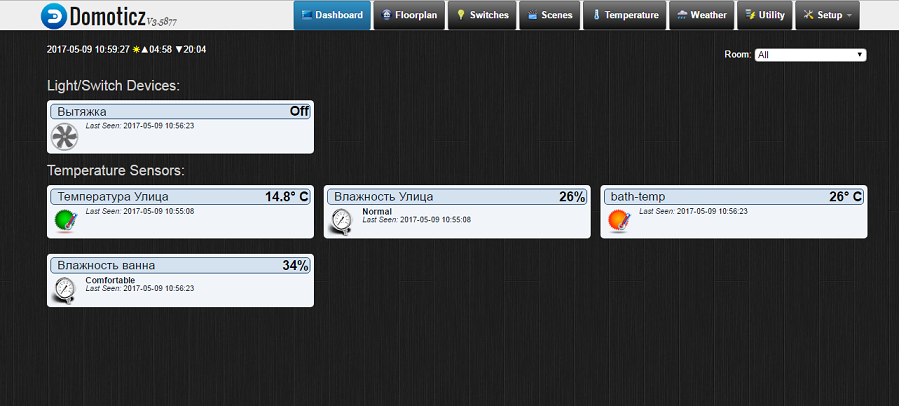 Sonoff-Sensoren und ein Straßensensor wurden dem Screenshot bereits hinzugefügt.
Sonoff-Sensoren und ein Straßensensor wurden dem Screenshot bereits hinzugefügt.Um Sensoren / Schalter hinzuzufügen, gehen Sie zu Setup → Hardware und fügen Sie Dummy hinzu (funktioniert nicht, nur für virtuelle Schalter). Unser "Dummy" erscheint in der Liste der Geräte. Wenn Sie auf Virtuellen Sensor erstellen klicken, rufen Sie unseren Sensor / Schalter an und wählen Sie den gewünschten Typ aus der Liste aus. Jetzt wird auf der Registerkarte Setup → Geräte ein neues Gerät angezeigt und Sie können dort auch die Geräte-IDX sehen.
Wir reißen die Web-Seite unseres Schalters / Sensors ab und speichern die Konfiguration → domoticz → idx unseres Schalters. In der neuen Tasmota-Firmware können mehrere IDX angegeben werden. Für Relais / Schalter und separat für GPIO. Je nach Modul kann dies ein zusätzlicher Sensor oder mehr sein, da in der SV-Version zusätzlich drei Pins vorhanden sind, denen ihre Rolle in Ihrem System zugewiesen werden kann (Relais / Sensoren).
In der alten Firmware (Sonoff-MQTT-OTA-Arduino) für das Modul musste ich einige Tänze mit einem Tamburin ausführen, damit Domoticz die Messwerte für Feuchtigkeit und Temperatur sah. Ich denke, es macht hier keinen Sinn, es zu beschreiben, für die neue Firmware (Tasmota) wird es nicht benötigt.
Entsprechend den Feuchtigkeitswerten können Sie die Haube im Badezimmer steuern. Wo es einen Abluftventilator gibt, ist genug Platz für das Modul und wir haben bereits alles, was wir brauchen. Es bleibt nur die Einstellung der Steuerung für Feuchtigkeitswerte.
Setup → Weitere Optionen → Ereignisse
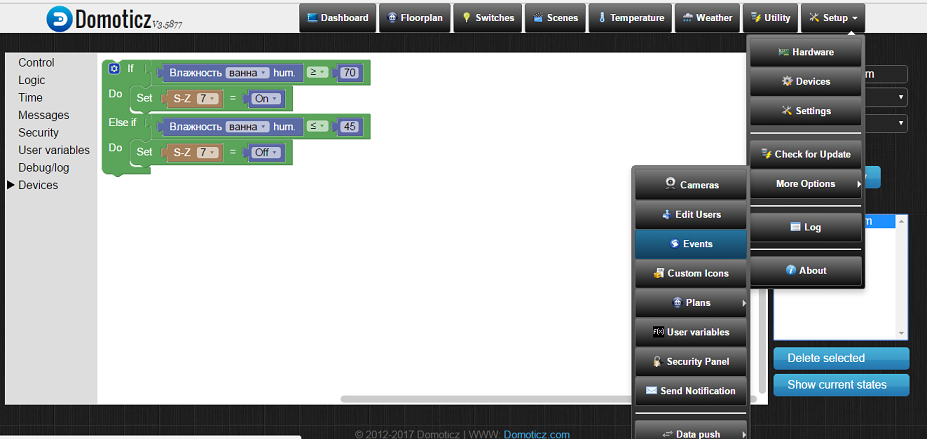
Mit dem Konstruktor erstellen wir die Haubenoperationslogik (wie im Bild). Du kannst immer noch auf Lua, aber das ist nicht mein Fall. Weitere Erfahrungen haben gezeigt, dass 5 Minuten Abfrage des Sensors zu groß sind und ich ihn auf 3 Minuten reduziert habe. Wenn Sie jetzt duschen und die Luftfeuchtigkeit über 70% steigt, schaltet sich die Haube ein. Wenn es anschließend unter 45% reduziert wird, wird es ausgeschaltet. Feuchtigkeitsdaten experimentell ausgewählt. Das einzig Negative, oder vielleicht ist dies kein Minus, sondern eine Funktion des Systems. Wenn Sie das Einschalten der Haube durch Drücken einer Taste erzwingen, wird das System nach 3 Minuten nach Abfrage des Feuchtigkeitssensors ausgeschaltet.
Aber was ist mit Siri? Es stellte sich heraus, dass alles sehr einfach ist.
sudo npm install -g -g --unsafe-perm homebridge-edomoticz
Und zu den Einstellungen hinzufügen
sudo nano .homebridge/config.json
"platform": "mqtt", "name": "mqtt", "url": "mqtt://127.0.0.1", "topic_prefix": "homebridge", "username": "foo", "password": "bar"
Und wenn Sie Homebridge starten, bekommen wir
[5/8/2017, 11:42:30 PM] [eDomoticz] You have 10 devices defined in Domoticz. [5/8/2017, 11:42:30 PM] [eDomoticz] Initializing platform accessory 'bath-temp'... [5/8/2017, 11:42:30 PM] [eDomoticz] Initializing platform accessory ' '... [5/8/2017, 11:42:30 PM] [eDomoticz] Initializing platform accessory ' '... [5/8/2017, 11:42:30 PM] [eDomoticz] Initializing platform accessory ''...
Alle Geräte, die wir zu Domotics hinzugefügt haben, werden jetzt in Homekit unter unseren Geräten angezeigt, und Sie können sie über einen Freund Siri steuern. Der Bedarf an anderen Plugins für Homebridge ist irgendwie verschwunden.
Wir haben ein paar Domoticz-Homebridge und alles funktioniert sehr gut und stabil. Bereits nicht im ersten Monat getestet.
Ein Temperatur- / Feuchtigkeitssensor DHT22 aus früheren Handwerken wird am Raspberry Pi befestigt und die Daten werden alle 10 Minuten mit einem Python-Skript an narodmon.ru übertragen. Fügen Sie einem vorhandenen Skript einige Zeilen hinzu.
In Domoticz fügen wir einen weiteren virtuellen Sensor hinzu. Und jetzt können wir zusätzlich die Temperatur und Luftfeuchtigkeit auf der Straße sehen, sowohl über das Internet auf unserer lokalen Homehouse-Seite als auch in der iOS-Anwendung.
Wem mqtt näher ist, können die Sensorwerte über mqtt gesendet werden.
playload = '{{ "idx": {} , "nvalue" : {}, "svalue" : "1" }}'.format(IDX_1, humidity) client.publish(TOPIC_DOMOTICZ, playload, qos =0 , retain =False)
Fügen Sie Wifi zur Kaffeemaschine hinzu.
Während meine Maschine repariert wird und darauf wartet, dass das Steuergerät aus Deutschland ankommt, habe ich eine Delonghi-Kaffeemaschine als Geschenk bekommen. Auf dem Panel haben wir einen Ein / Aus-Knopf, um kleinen, doppelten Kaffee und zwei weitere zuzubereiten, die ich da nicht benutze Ich peitsche keine Milch mit Dampf, ich trinke keinen Latte und keine anderen Getränke. Der Nachteil ist, dass der Kaffee nicht selbst mahlt, sondern mit gemahlenem und einer Tasse gefüllt werden muss.
Für eine Kaffeemaschine verwende ich Sonoff SV. Die Pins 3,3 V, Rx, Tx, GND sind signiert. Separat wird der GPIO 4, 5, 14 weiterhin auf der Karte angezeigt. Firmware für das gleiche Verfahren wie oben beschrieben.
Wir öffnen das Gerät und gelangen mit Knöpfen an die Tafel.
Das Board verfügt über 5 V Strom, was ausreicht, um unser drahtloses Sonoff SV-Modul mit Strom zu versorgen. Es war nicht schwer zu finden, wo wir den geschätzten 5c hatten.
Durch Drücken der Tasten wird das Signal einfach gegen Masse kurzgeschlossen. Wir verbinden unser Modul nach dem Schema.
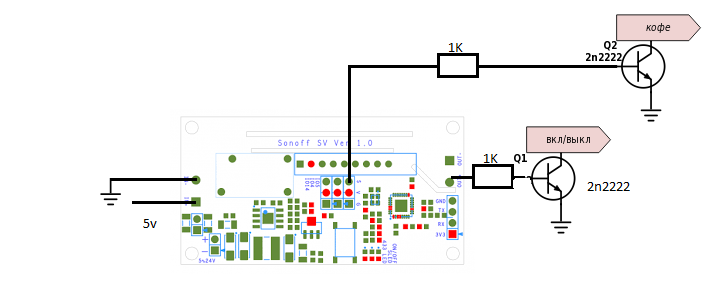
Wie Sie dem Diagramm entnehmen können, habe ich nur zwei Tasten angeschlossen: Ein / Aus und Kaffee kochen. Analog könnten Sie alle anderen Tasten machen. Auf sonoff sv haben wir 3 Pins auf der Karte, ein Relais, und Sie können auch Rx, Tx (in der neuesten Tasmota-Firmware) verwenden.

Wir sammeln alles nach dem Schema, wir finden einen geeigneten Platz in der Kaffeemaschine. Fügen Sie in den Moduleinstellungen der Weboberfläche ein zweites Relais zu GPIO5 hinzu. Stellen Sie im Menü "Konsole" folgende Einstellungen ein:
PowerOnState 0 // , . PulseTime1 10 // 0,1 , PulseTime2 10 // 1 . 1 2 .
Erstellen Sie in den Domotics-Einstellungen zwei weitere „virtuelle Sensoren“ und fügen Sie deren IDX zu den Moduleinstellungen im Domotics-Einstellungsmenü hinzu (Konfiguration → Domoticz konfigurieren → IDX 1 und IDX 2).
Als Ergebnis erhalten wir zwei weitere Schalter, von denen einer die Ein / Aus-Taste der Kaffeemaschine und der zweite die Taste zum Zubereiten von Kaffee drückt.
Um Kaffee zu machen, muss man sowieso mit den Beinen gehen, aber man muss Kaffee einschenken. Es ist jedoch praktisch, die Maschine einzuschalten. Ab dem Moment, in dem Sie es einschalten und bevor Sie Kaffee kochen, benötigen Sie einige Zeit, um die Maschine aufzuwärmen. Wenn Sie also im Zimmer arbeiten, können Sie die Kaffeemaschine aus der Ferne einschalten und nach einer Weile bereits mit den Beinen stampfen und sich etwas zu trinken machen.
Bei einem solchen Schalter an einer vollautomatischen Maschine in einer Kaffeemaschine ist dies nützlicher. Sie müssen nur daran denken, die Tasse im Voraus zu stellen. Wir warten auf die Steuerplatine.
Fügen Sie WLAN hinzu, um die Tür mit der Vizit-Gegensprechanlage zu öffnen
Im gemeinsamen Korridor wird der Vorraum in der Nähe des Aufzugs durch eine Tür mit Magnetschloss und einem Vizit-Zugangssystem verschlossen. Das System wurde nach der Reparatur installiert und der Knopf zum Öffnen der Vorraumtür zur Wohnung wurde nicht gehalten. Um Gäste zu starten, müssen Sie zur Tür gehen und mit dem Knopf öffnen, um die Tür im Korridor zu öffnen. Steuergerät KTM-602M.
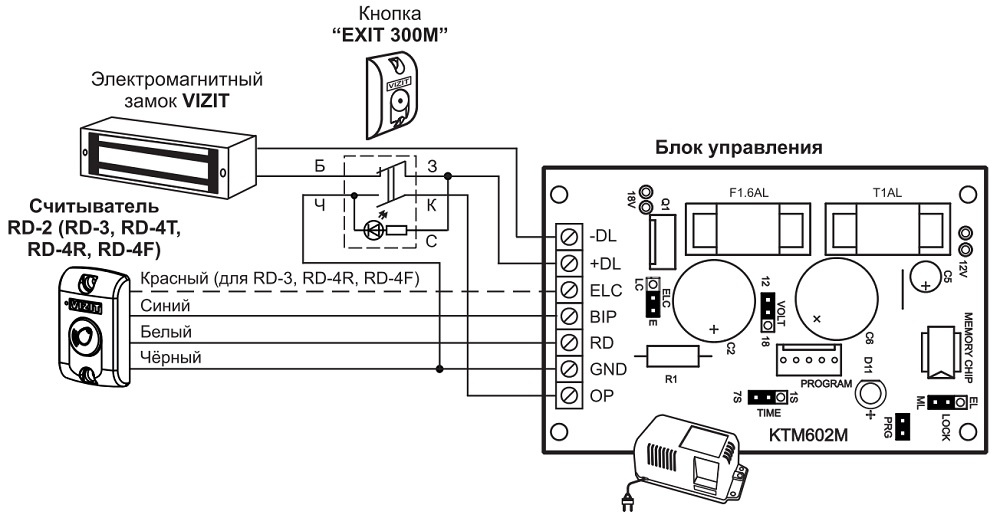
Durch Schließen von OP + GND wird die Tür geöffnet / der Magnet für 7 Sekunden getrennt.
Wir teilen die Stromversorgung des sonoff sv-Moduls und des Relais, indem wir zwei Widerstände entfernen, wie unten in der Abbildung gezeigt.

Wir verbinden OP mit dem Eingangsrelais „Eingang +“, am Ausgang des Relais „Ausgang +“ befestigen wir GND. Zwischen ELC und GND der 18-V-Steuereinheit, von der aus wir das Modul selbst mit Strom versorgen.
Wir fügen den Domotiks die Türklingel „Türklingel“ hinzu und jetzt kann Siri uns helfen, die Türen für Gäste zu öffnen.
Assistent Siri erkennt den Sprachbefehl "Tür öffnen" besser als "Kaffeemaschine einschalten".
Ich habe dort mit der Dekoration der Sonoff-Module angehalten.
Kleiner Bonus
Sobald ein solcher Alkohol verschwunden ist, schalten wir auch den Fernseher aus / ein. Das Ausschalten und Einschalten des Fernsehgeräts hat nichts mit WLAN-Modulen zu tun. Der Fernseher befindet sich in unmittelbarer Nähe von Himbeer-Pi. Hier helfen uns eine IR-LED und ein Paar Widerstände mit unterschiedlichen Nennwerten. Wir installieren lirc, dort finden wir in den Datenbanken die Einstellungen für Ihre Fernbedienung / Ihren Fernseher.
Um mit Domotics zu arbeiten, führen wir ein kleines Python-Skript aus, das unsere Wünsche zum Ein- und Ausschalten des Fernsehgeräts von mqtt nach lirc übersetzt.
mqtt in lirc import paho.mqtt.client as mqtt import os import time import json IP = '192.168..' PORT = '1883' device = {18 : 'OpenBox', 19 : 'PHILIPS', 22 : 'air'} TOPIC_DOMOTICZ = 'domoticz/in' def send(device, command):
In Domoticz fügen wir drei weitere virtuelle Tasten für Fernseher, Receiver und Klimaanlage hinzu.
Es ist nicht bequem, den Fernseher vom Telefon aus zu steuern, trotzdem ist die Fernbedienung irgendwie verwandt. Aber schalten Sie den Fernseher aus, wenn ich vergessen habe und bereits den Raum verlassen habe, ein schöner Bonus.
Eine schöne Ergänzung dazu ist die Verfügbarkeit der Pebble-Uhr der Pemoticz-Anwendung. Die Adresse wurde in den Einstellungen hinzugefügt und die Anwendung zog alle Schalter. Kein einziger Siri kann jetzt die Kaffeemaschine einschalten / die Türen öffnen und das Licht ausschalten. Die Uhr ist normalerweise zur Hand und das Telefon befindet sich möglicherweise nicht in unmittelbarer Nähe. Das hat auch seine Vorteile. Ich habe mich stundenlang nicht mit dem Thema Spracherkennung beim Flashen befasst, aber das ist auch möglich.
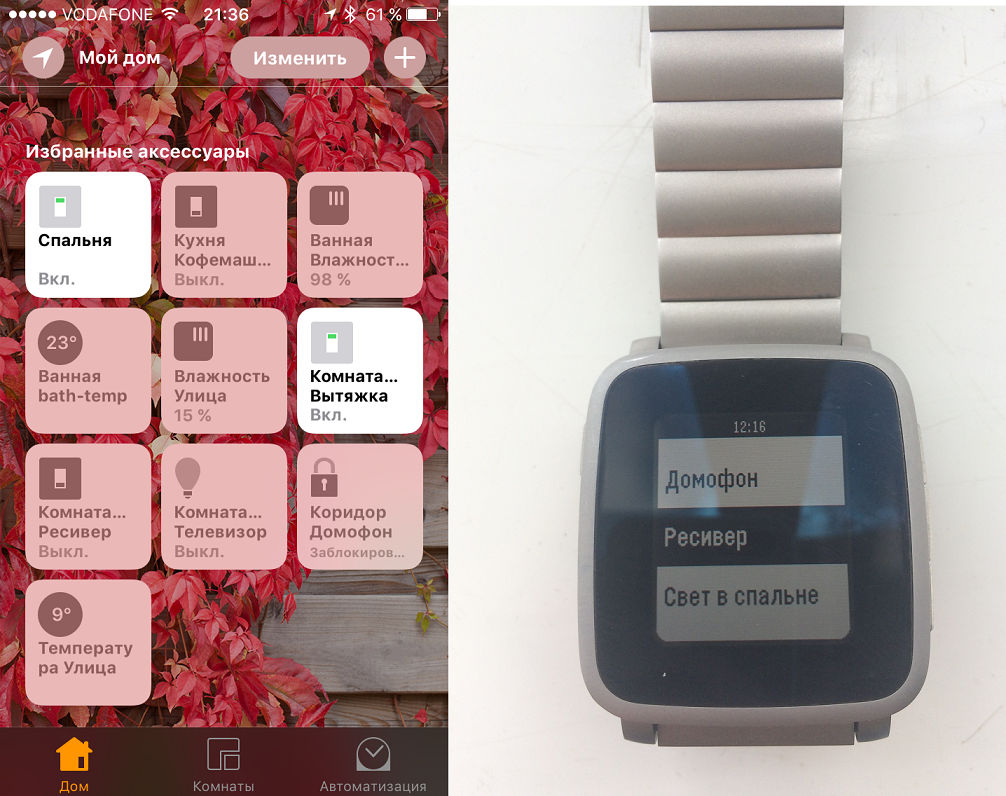
Vielleicht können Sie damit die Geschichte "ohne ein intelligentes" Zuhause beenden.
Fazit
In Form einer Schlussfolgerung, und was dann?
Todo Liste:
- Klimaanlage, es war nicht möglich, die Einstellungen für die Fernbedienung für lirc zu finden und die ersten Versuche, Klicks zu kopieren, führten ebenfalls nicht zum Erfolg. Weiter sägen.
- Wir warten auf eine Bestellung des chinesischen Unternehmens Mi c gateway und mehrere Sensoren. Türöffnungssensoren werden durch knifflige Manipulationen zu Lecksensoren. Wir werden unser System erweitern. Wenn ausgelöst, senden Sensoren Benachrichtigungen an den Eigentümer.
"Die Gedanken enden dort ..."
Verwendete Quellen
→
HomeBridge auf einem Raspberry Pi ausführen→
Sonoff-Tasmota Wiki→
Installation von Domoticz auf einem bereits laufenden Pi→
Gewusst wie: Fügen Sie Ihrer Kaffeemaschine WLAN hinzu